iOS 9 fue la llamada del despertar para que Apple hiciera uso del espacio adicional de la pantalla en el iPad y vio la introducción de dos nuevas funciones: multitarea de pantalla dividida y Slide Over. La multitarea de pantalla dividida le permite abrir dos aplicaciones una al lado de la otra simultáneamente, mientras que Slide Over le permite interactuar con otra aplicación sin salir de la aplicación actual con un gesto de deslizar la pantalla. Ambas características funcionan con un número limitado de modelos de iPad y los usuarios de iPhone ni siquiera fueron invitados a la fiesta. Entonces, si deseaba la función en su iPhone, le mostraré cómo puede obtener la multitarea de pantalla dividida en su iPhone:
Nota: Este procedimiento requiere que tenga un iPhone con Jailbreak, así que si aún no lo ha hecho, diríjase a nuestra guía sobre cómo hacer Jailbreak en iOS 10.2
Instalar Gorgone desde Cydia
- Abra Cydia en su iPhone y busque "Gorgone”En la pestaña Buscar. Debido a que este ajuste está alojado en el repositorio de BigBoss y se agrega de forma predeterminada en Cydia, no es necesario agregar ninguna otra fuente personalizada.
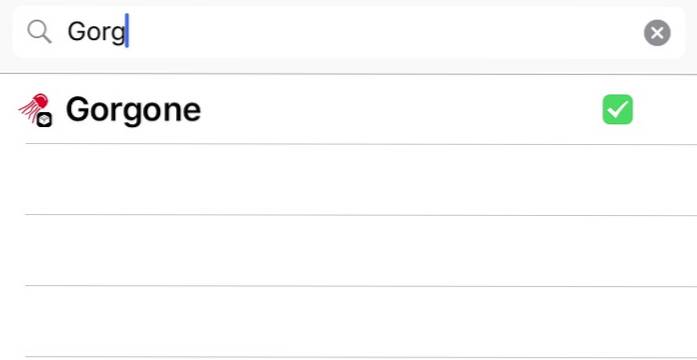
- Grifo "Instalar en pc">"Confirmar".
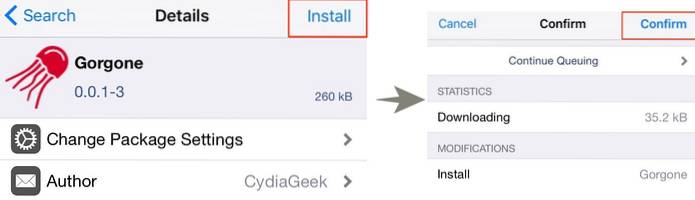
- Toque en "Reiniciar SpringBoard"Para completar el proceso de instalación.
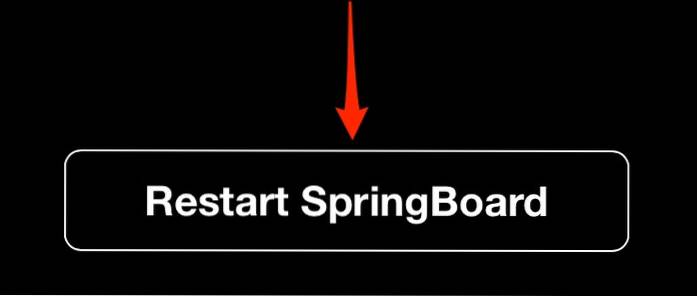
Su dispositivo se reiniciará en unos segundos y Gorgone debería instalarse correctamente en este punto..
Luego, tómate un minuto para configurar los ajustes de Gorgone. Dirigirse a "Ajustes"> "Gorgone" y enciende "Habilitar rotación“. Esto permite rotaciones en la mayoría de las aplicaciones y en la pantalla de inicio..
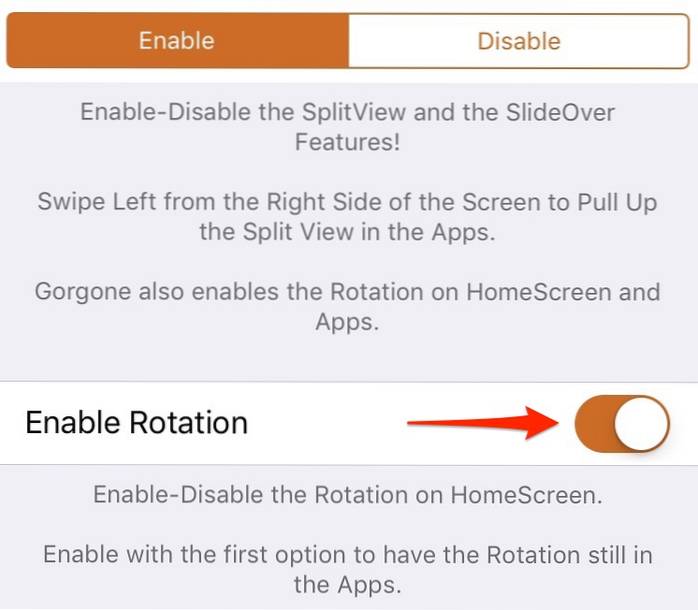
La segunda opción, "Habilitar la rotación de la pantalla de bloqueo"Es solo para iOS 9 y no funciona en iOS 10 en este momento.
Cómo usar la multitarea de pantalla dividida en iPhone
Dentro de cualquier aplicación, deslice el dedo hacia la izquierda desde el borde medio derecho de la pantalla. Esto mostrará todas las aplicaciones instaladas en su iPhone..
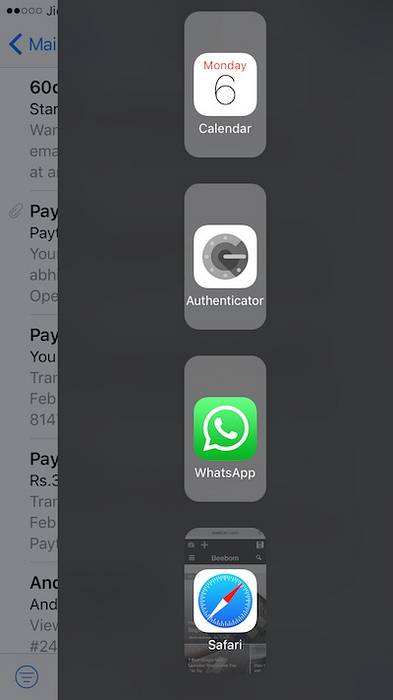
Al tocar en cualquiera de ellos, se desliza y se enfoca. Esto funciona exactamente como la función Slide Over del iPad. Usted puede interactuar con otra aplicación, sin salir de la aplicación actual. Puede simplemente deslizar hacia atrás para cambiar a la aplicación anterior cuando haya terminado.
Esto es particularmente útil cuando, por ejemplo, estás dentro de una aplicación y necesitas buscar en la web en un santiamén. Puede realizar una búsqueda web utilizando Safari (o cualquier otro navegador web para iPhone) sin salir de la aplicación actual y volver rápidamente a la aplicación con un simple deslizamiento..
Para acceder al modo de pantalla dividida, gire su iPhone para ingresar Modo paisaje. Dentro de cualquier aplicación, deslice el dedo hacia la izquierda desde el borde medio derecho de la pantalla para entrar en el modo Slide Over. Elija la aplicación que desea abrir de la lista. Tocando lo pequeño barra de arrastre ahora pondrá las aplicaciones una al lado de la otra y podrá usar ambas simultáneamente.
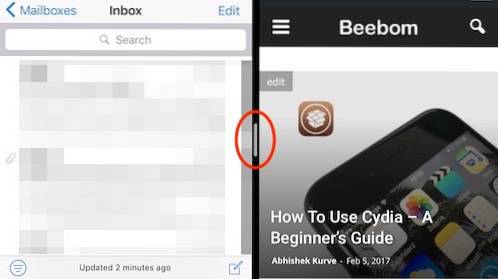
Deslizando hacia abajo desde la parte superior la barra de arrastre blanca traerá de vuelta la lista de aplicaciones instaladas.
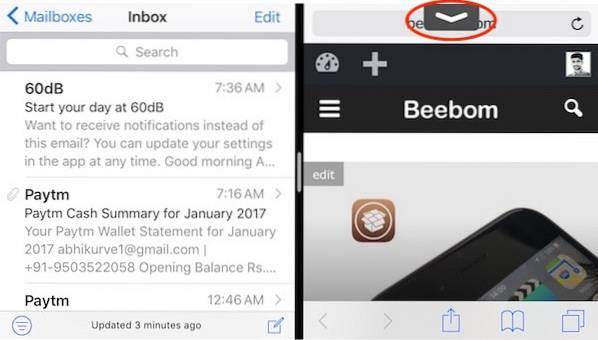
A salir del modo de pantalla dividida, simplemente deslice la aplicación usando la barra de arrastre en el medio de ambas aplicaciones.
No encontré ningún error en mi iPhone 6 con Jailbreak mientras usaba Gorgone. Lo único que me molesta es que permite la rotación en todas las aplicaciones instaladas. Si bien esto puede ser una bendición para algunos, hace que algunas aplicaciones se vean simplemente ... terribles. Con suerte, tendremos una opción para deshabilitar la rotación para algunas aplicaciones específicas en futuras versiones. Aparte de este problema menor, Gorgone es bastante sólido como una roca.
Si necesita deshabilitar Gorgone temporalmente, puede tocar "Desactivar", O si ya no lo necesita, considere desinstalarlo de Cydia.
VEA TAMBIÉN: Cómo obtener 3D Touch en iPhone 6, 6 Plus y iPhone 5s
Multitarea de pantalla dividida en iPhone con Gorgone
Gracias a Gorgone, los usuarios de iPhone pueden disfrutar de una de las mejores funciones del iPad en su iPhone, de forma sencilla. Esto puede ahorrarle mucho tiempo si se encuentra cambiando constantemente de una aplicación a otra. Compañeros usuarios, ¿cómo liberan el potencial de la multitarea en pantalla dividida para mejorar su productividad? Házmelo saber en la sección de comentarios a continuación.
 Gadgetshowto
Gadgetshowto



